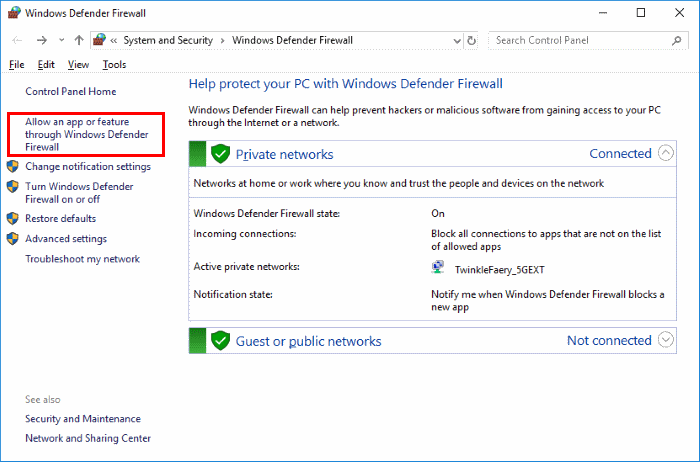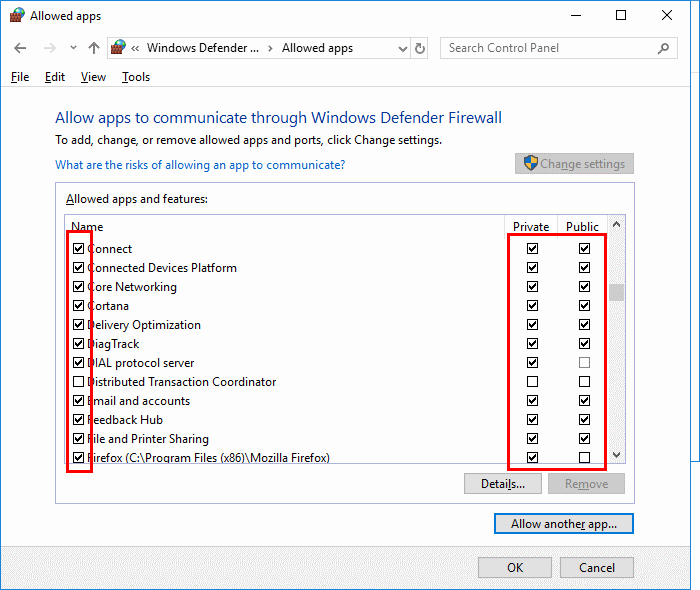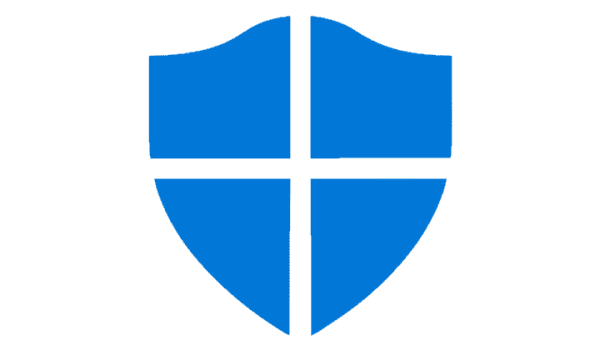
Dans Microsoft Windows 10, vous pouvez configurer le pare-feu Windows Defender pour bloquer ou débloquer certaines applications. Voici comment.
- Sélectionnez le "Début"Bouton, puis tapez"pare-feu“.
- Sélectionnez le "Pare-feu Windows Defender”Option.
- Choisir la "Autoriser une application ou une fonctionnalité via le pare-feu Windows Defender”Option dans le volet de gauche.
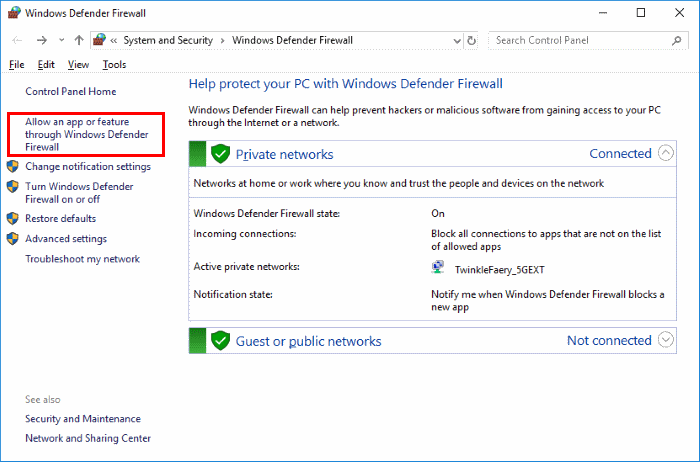
- Décocher la case située à gauche du nom de l'application l'empêche d'accéder aux ressources du réseau, tout en la cochant permettant l'accès. Vous pouvez également cocher les cases situées à droite du nom intitulé «Privé» ou «Public» pour autoriser et interdire l'application sur des réseaux privés ou publics.
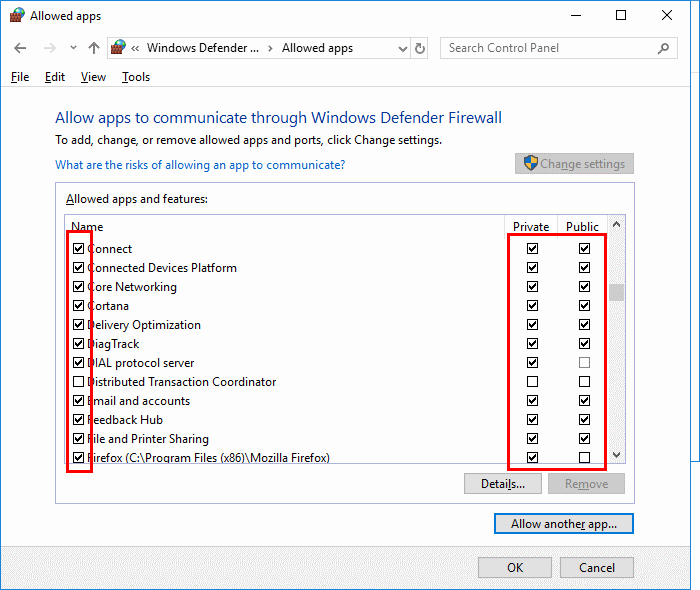
- Si le programme que vous souhaitez bloquer ou débloquer ne figure pas dans la liste, vous pouvez cliquer sur le bouton “Autoriser une autre application… ”Pour l'ajouter. Choisissez l'application dans la liste et sélectionnez “Ajouter“. Si le programme ne figure pas dans cette liste, utilisez le “Feuilleter… ”Pour sélectionner le fichier de programme manuellement.